Comment désactiver le défilement infini pour un site Web spécifique
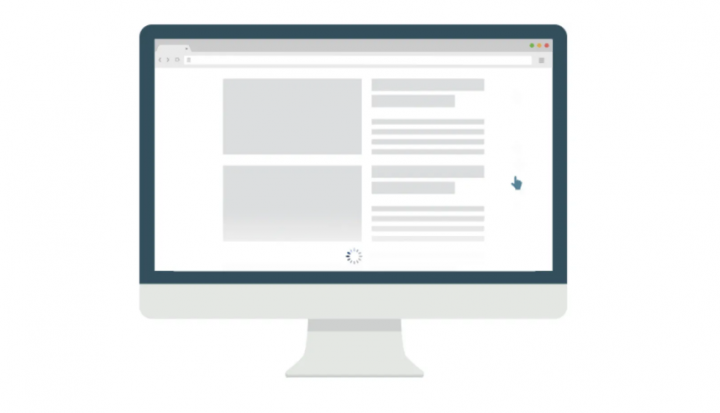
Eh bien, qu'on aime ou qu'on déteste, de plus en plus de blogs et même de sites célèbres tels que Facebook et Tumbler utilisent également le défilement infini. Pour les ignorants, le défilement infini est essentiellement une technique mise en œuvre avec le propriétaire du site Web afin de charger en permanence la page suivante lorsque l'utilisateur fait défiler la page. Dans cet article, nous allons parler de la façon de désactiver le défilement infini pour un site Web spécifique. Commençons!
Cependant, le défilement infini maintient les visiteurs sur le site, ce qui entraîne davantage de pages vues. Cependant, il n'offre pas toujours la meilleure expérience utilisateur. Il y a quelques problèmes avec le défilement infini.
faire des addons la télévision chinoise
- Utiliser trop de RAM
- Impossible d'accéder aux liens statiques (tels que À propos de nous ou Contactez-nous) en pied de page
- L'utilisateur est laissé avec le sentiment de perte de contrôle
Maintenant, vous pouvez toujours désactiver votre Internet afin de désactiver le défilement infini. Cependant, cela signifie que votre téléchargement actif en arrière-plan s'arrêtera également. Juste comme ça, vous pouvez également utiliser des extensions telles que Tuer le parchemin infini (Firefox). Cependant, si vous êtes comme moi et que vous ne préférez pas installer trop d'extensions, celle-ci est également hors de la liste.
Heureusement, il existe également un moyen très simple de désactiver le défilement infini. Tout ce que vous avez à faire est de désactiver le javascript pour ces sites Web en particulier. Le seul inconvénient est que la désactivation de Javascript peut également désactiver les fonctions d'autres sites.
Cela étant dit, différents navigateurs ont différentes méthodes pour désactiver Javascript. Pour cet exemple, nous prendrons Google Chrome, car il détient également la plus grande part de marché.
Comment désactiver le défilement infini pour un site Web spécifique
Étant donné que Google Chrome est probablement le navigateur le plus utilisé sur Android, nous avons maintenant fourni les instructions en gardant cela à l'esprit. Eh bien, dans ce tutoriel sur l'arrêt du défilement infini sur les sites Web, nous allons désactiver le JavaScript. Cependant, cela ne serait pas fait sur l'ensemble du navigateur. Au lieu de cela, les étapes seront effectuées sur les sites sur lesquels vous souhaitez arrêter cette technique de défilement continu. Sans même plus de discussion, passons maintenant aux instructions.
Désactiver Javascript pour un site Web spécifique
ce qui est améliorer la précision du pointeur windows 10
- Appuyez sur l'icône du cadenas, qui se trouve à côté de l'URL du site Web
- Sélectionnez Paramètres du site dans le menu déroulant
- Une nouvelle fenêtre s'ouvrira maintenant avec les paramètres de Chrome,
- Appuyez simplement sur le menu déroulant à côté de Javascript et modifiez également l'autorisation pour Bloquer
- Retournez à la page Web, puis actualisez-la
Si vous souhaitez désactiver Javascript sur Google Chrome pour Android. Appuyez ensuite sur le bouton de menu > Paramètres > Paramètres du site > JavaScript > Décochez également Activer JavaScript. Malheureusement, cela désactivera essentiellement Javascript pour tous les sites plutôt que pour un certain site Web.
diffuser du pc au feu tv stick
Le défilement infini est en fait égal au stress pour la plupart des utilisateurs. Pour quiconque essaie de voir les onglets du pied de page, une activité de défilement sans fin peut non seulement être irritante, mais peut également être stressante.
Conclusion
D'accord, c'était tout les gens! J'espère que vous aimerez cet article sur la désactivation du défilement infini et que vous le trouverez également utile. Donnez-nous votre avis là-dessus. Aussi si vous avez d'autres questions et problèmes liés à cet article. Alors faites-le nous savoir dans la section commentaires ci-dessous. Nous vous répondrons dans les plus brefs délais.
Passe une bonne journée!
Regarde aussi: Chrome n'a pas assez de mémoire pour ouvrir cette page - Correction





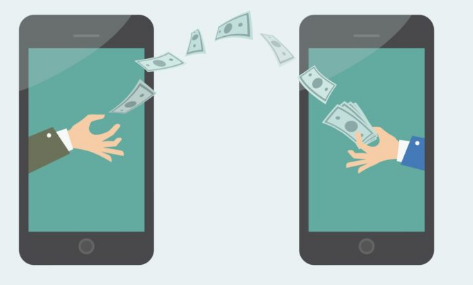
![Compariosn entre WPS Office et LibreOffice [Suite Office pour Linux]](https://geeksbrains.com/img/reviews/13/compariosn-between-wps-office-vs-libreoffice-office-suite.png)
